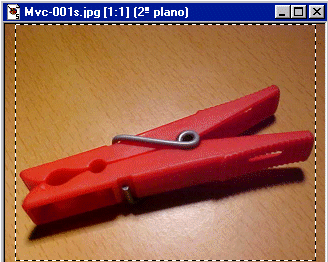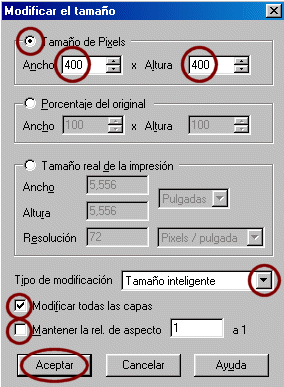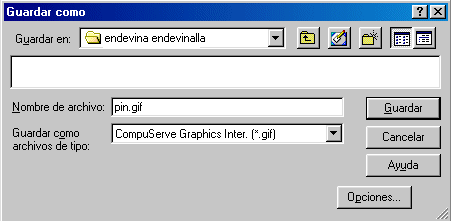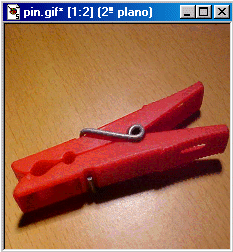|
|
Retoca la fotografia |
| Obre la/les imatges que has fet per elaborar
l'endevinalla amb el Si tens més d'una imatge, selecciona la que creguis que t'anirà més bé. Tingues en compte:
Seleccionada la imatge que vols utilitzar, caldrà que facis un enquadrament de l'objecte el més semblant possible a una àrea quadrada. Aquest enquadrament ha de ser intuïtiu; no cal que sigui un quadrat perfecte.(Aquest exemple de la pinça és especialment incòmode, donada la seva composició inevitablement rectangular, però il.lustra el procediment per fer enquadraments quadrats d'imatges que per naturalesa no ho són)
Copia la imatge (Control+C) i enganxa-la com a nova imatge (Control+V). Canvia les dimensions de la nova imatge. Dóna-li l'aspecte d'una composició quadrada. Per fer-ho: vés al menú Imagen>Modificar tamaño.
Dóna-li les dimensions 400x400 píxels
Clica damunt el botó Aceptar i comprova que la imatge té ara una enquadrament de forma quadrada, la qual cosa s'ha aconseguit distorsionant un pèl la imatge original. Per acabar: desa la imatge en format *.gif
amb el nom que escaigui a la carpeta
Aquest nom serà el que també hauràs de donar, més endavant, als fitxers que tot seguit elaboraràs amb Flash i Dreamweaver. No surtis encara de Paint Shop Pro.
|